Cara Mengubah Skybox di Unity

Dalam game, skybox adalah kubus atau bola bertekstur yang mengelilingi dunia game, menciptakan tampilan latar belakang yang jauh dan imersif. Ini biasanya digunakan untuk mensimulasikan langit, lanskap jauh, atau luar angkasa, meningkatkan suasana visual lingkungan game secara keseluruhan.
Mengubah skybox di Unity dapat berdampak signifikan pada estetika visual dan suasana adegan Anda. Baik Anda ingin melakukan siklus siang-malam, menciptakan lingkungan berbeda, atau sekadar bereksperimen dengan gaya visual, memahami cara mengubah skybox adalah keterampilan mendasar. Panduan ini akan memandu Anda melalui proses langkah demi langkah mengubah skybox dalam adegan Unity.
1. Impor Skybox Baru
Sebelum Anda dapat mengubah skybox, Anda harus menyiapkan one. Anda dapat membuatnya sendiri atau menemukannya di Unity Asset Store. Setelah Anda memilih skybox yang sesuai, impor ke proyek Unity Anda.
2. Pilih Kamera Utama
Di Unity, skybox sering dikaitkan dengan kamera utama. Pilih kamera utama dalam adegan Anda dengan mengkliknya di jendela Hierarchy.
3. Akses Jendela Pencahayaan
Untuk mengubah skybox, Anda perlu mengakses jendela Pencahayaan. Buka 'Window' -> 'Rendering' -> 'Lighting' untuk membuka jendela Pencahayaan.
4. Pilih Bahan Skybox
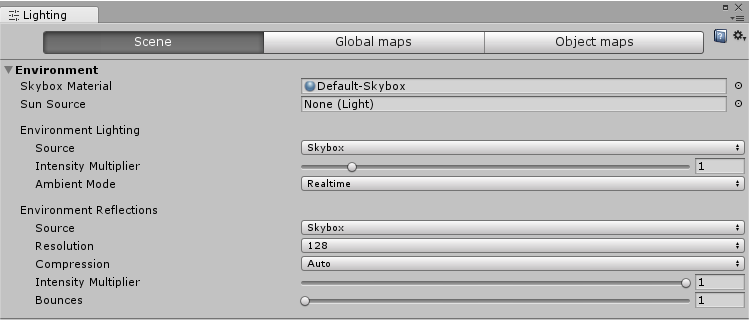
Di jendela Pencahayaan, navigasikan ke tab 'Scene'. Gulir ke bawah ke bagian 'Environment'. Di sini, Anda akan menemukan properti bernama 'Skybox Material'. Klik pada lingkaran di sebelahnya untuk membuka jendela Pemilihan Material.
5. Tetapkan Skybox Baru
Di jendela Pemilihan Material, Anda dapat menetapkan material skybox baru. Jika Anda telah mengimpor skybox khusus, temukan skybox tersebut di daftar dan pilih. Alternatifnya, Unity menyediakan serangkaian skybox prosedural default yang dapat Anda pilih.
6. Sesuaikan Pengaturan Skybox (Opsional)
Beberapa skybox dilengkapi dengan pengaturan tambahan yang dapat disesuaikan untuk menyempurnakan tampilannya. Pengaturan ini mungkin mencakup parameter kabut, awan, atau elemen atmosfer lainnya. Jelajahi properti material untuk menyesuaikan skybox sesuai dengan kebutuhan pemandangan Anda.
7. Pratinjau Perubahan dalam Tampilan Pemandangan
Saat Anda membuat perubahan pada skybox, sebaiknya perhatikan tampilan Pemandangan. Tampilan Pemandangan akan memberi Anda pratinjau waktu nyata tentang bagaimana skybox baru memengaruhi pemandangan secara keseluruhan.
8. Simpan dan Uji
Setelah Anda puas dengan skybox baru, pastikan untuk menyimpan adegan Anda. Anda kemudian dapat menjalankan adegan dalam mode Putar untuk melihat bagaimana skybox berperilaku selama runtime. Langkah ini penting untuk memeriksa aspek dinamis skybox Anda, terutama jika Anda memilih skybox dengan fitur waktu.
9. Pembuatan Skrip (Lanjutan)
Untuk perubahan yang lebih dinamis atau transisi skybox prosedural, Anda mungkin ingin menjelajahi skrip. Unity memungkinkan Anda mengubah materi skybox secara terprogram, memungkinkan Anda menciptakan lingkungan yang dinamis dan responsif.
Misalnya mengubah skybox melalui kode dapat dilakukan dengan cara berikut:
using UnityEngine;
using UnityEngine.Rendering;
public class SkyboxController : MonoBehaviour
{
public Material daySkybox;
public Material nightSkybox;
void Start()
{
// Set the initial skybox material
RenderSettings.skybox = daySkybox;
}
void Update()
{
// Example: Toggle between day and night skyboxes based on user input
if (Input.GetKeyDown(KeyCode.Space))
{
ToggleSkybox();
}
}
void ToggleSkybox()
{
// Check the current skybox material and switch to the opposite
if (RenderSettings.skybox == daySkybox)
{
RenderSettings.skybox = nightSkybox;
}
else
{
RenderSettings.skybox = daySkybox;
}
// Force the rendering settings to update
DynamicGI.UpdateEnvironment();
}
}Kesimpulan
Mengubah skyboxes menjadi Unity adalah cara yang mudah namun berdampak untuk meningkatkan daya tarik visual pemandangan Anda. Dengan mengikuti panduan langkah demi langkah ini, Anda dapat dengan mudah bereksperimen dengan skybox yang berbeda dan menemukan latar belakang atmosfer yang sempurna untuk proyek Unity Anda.